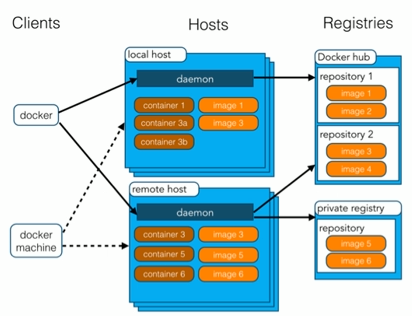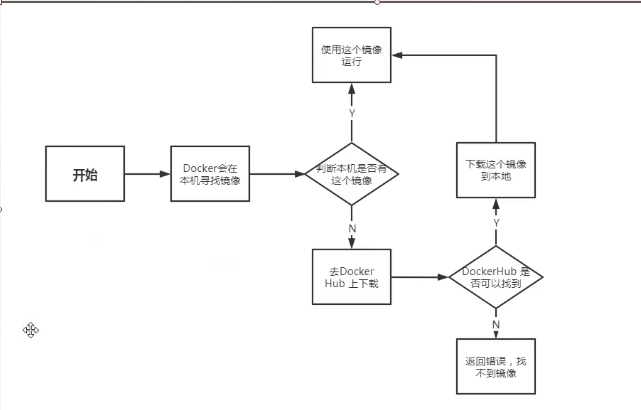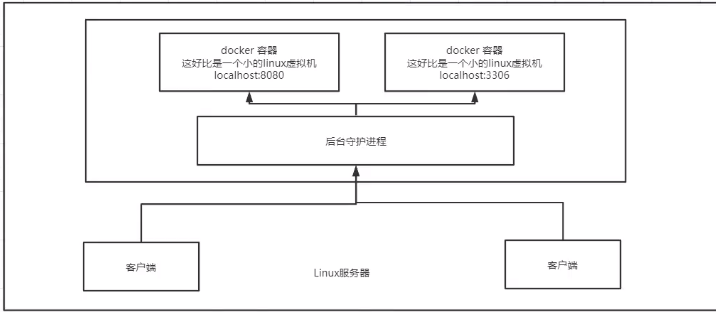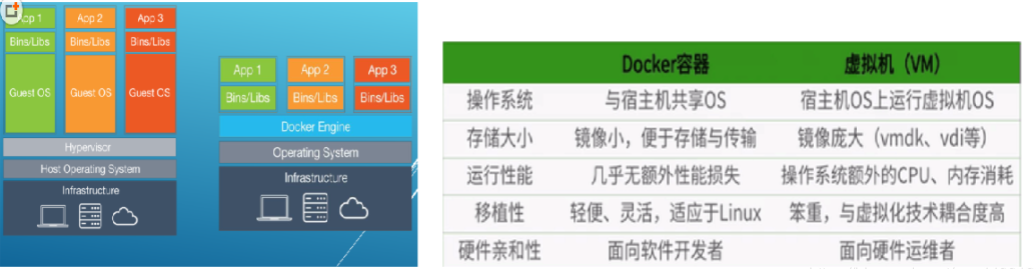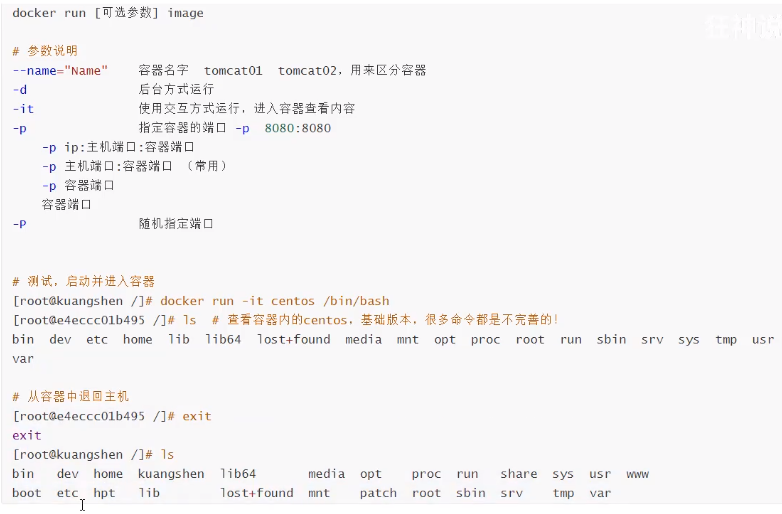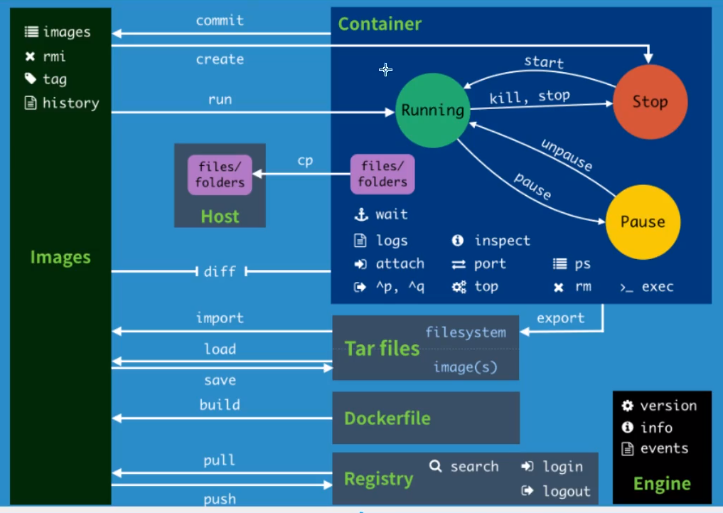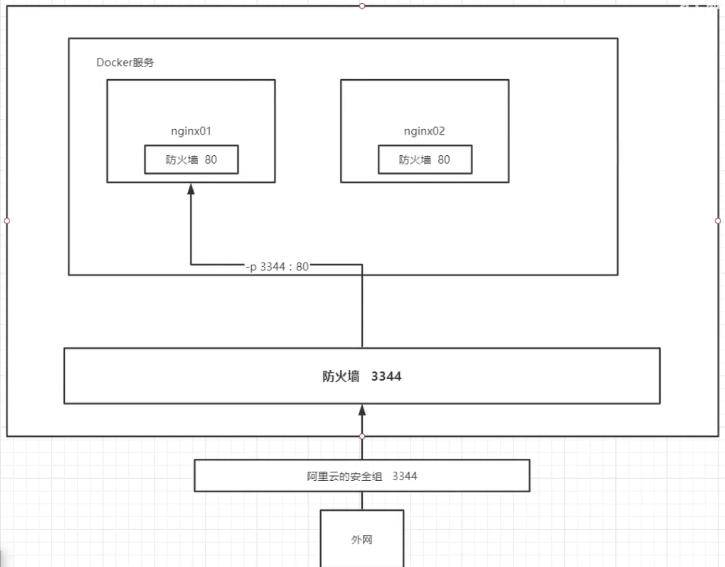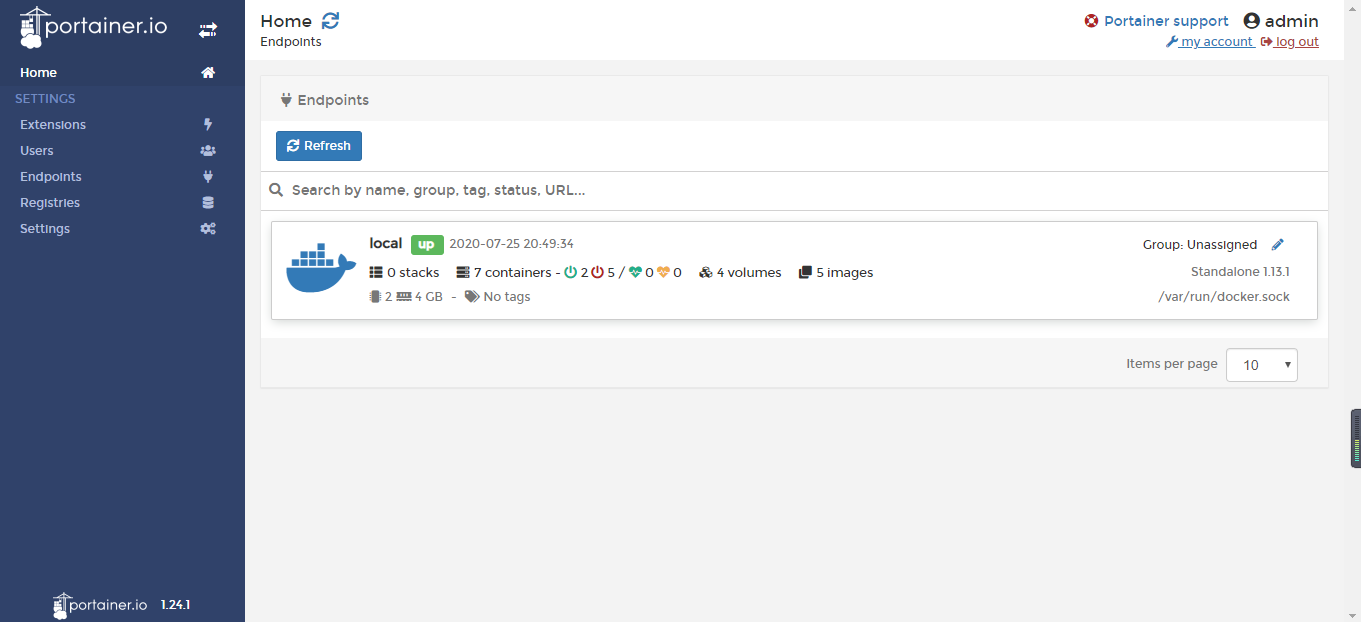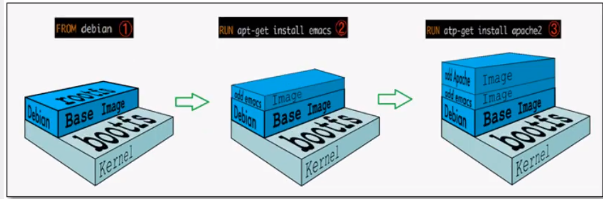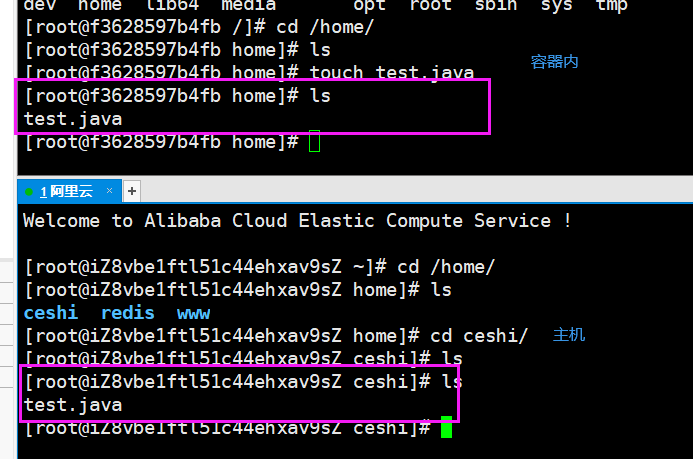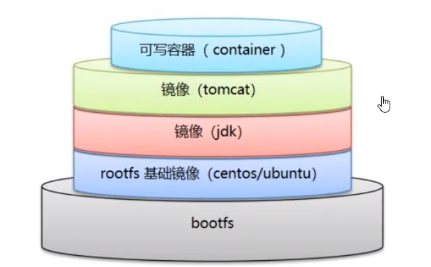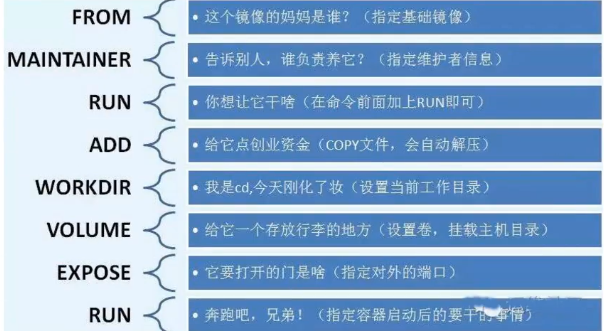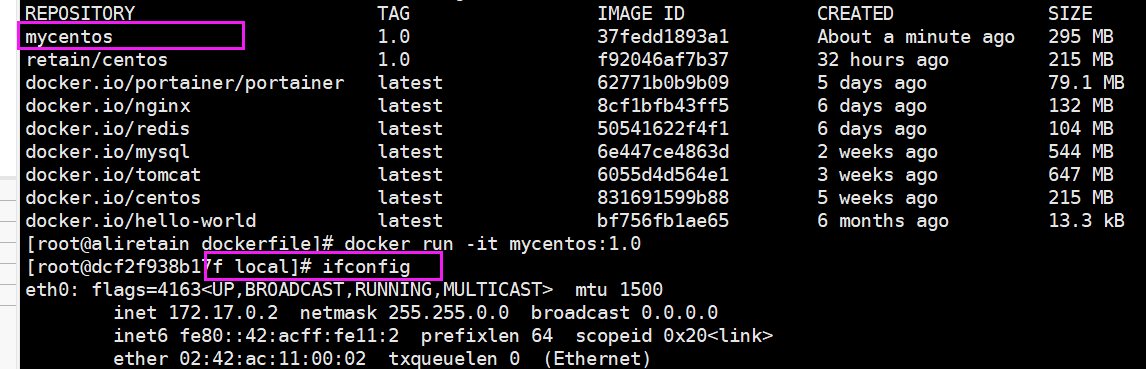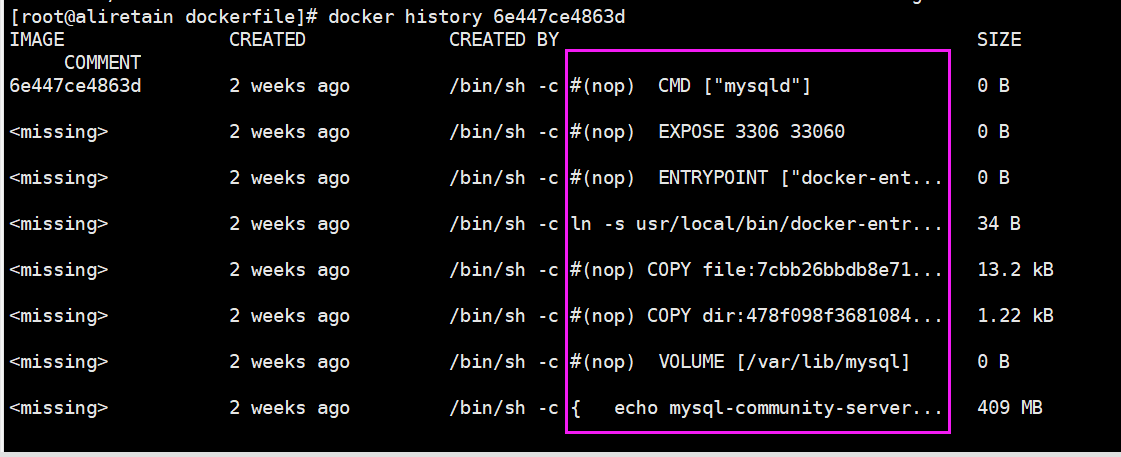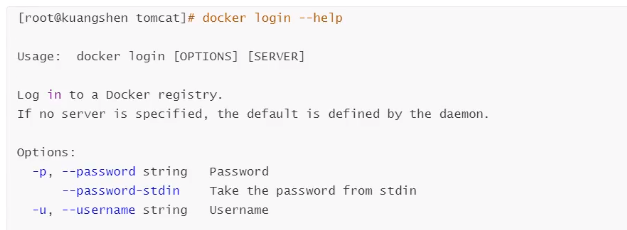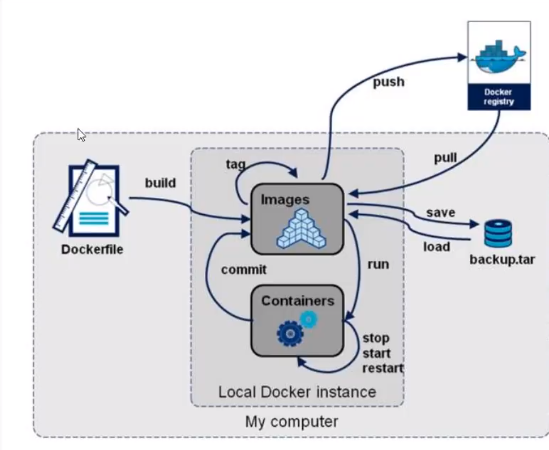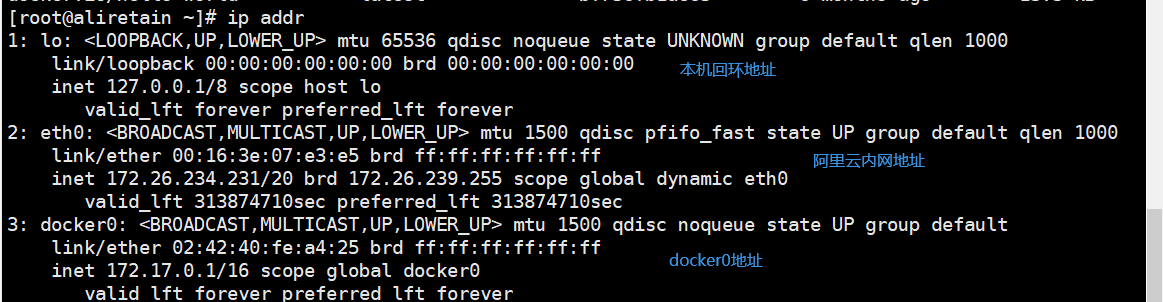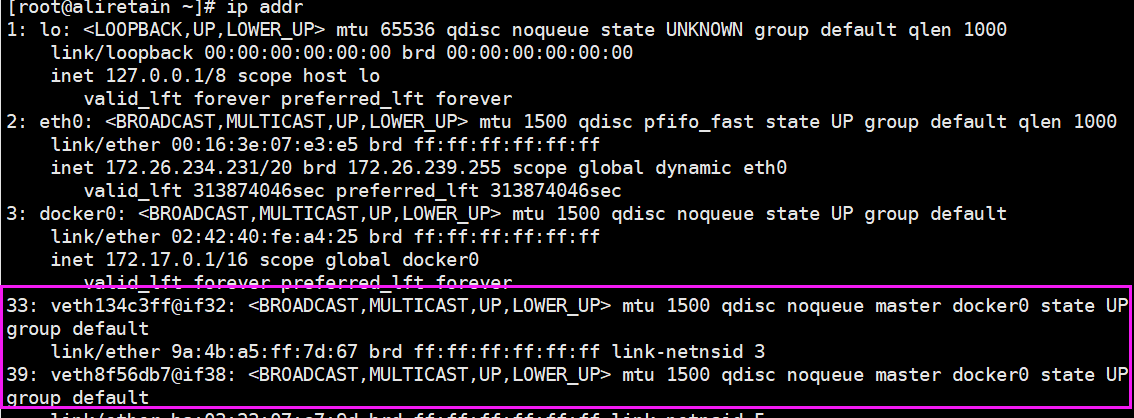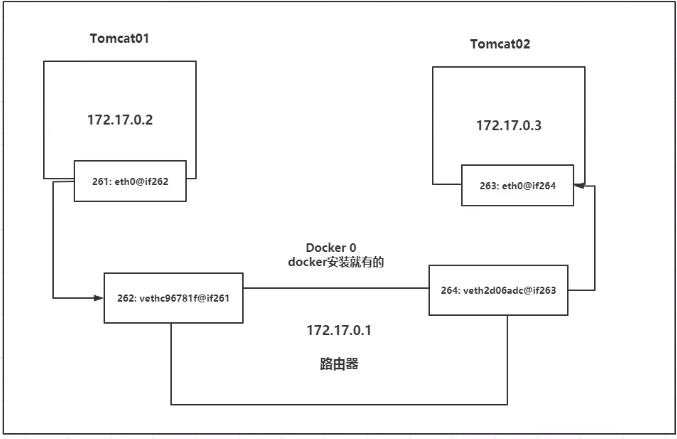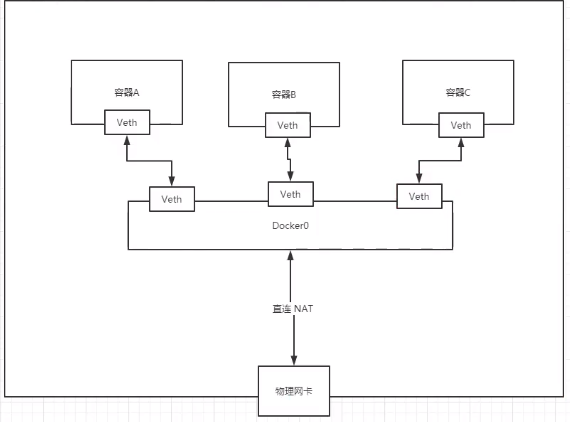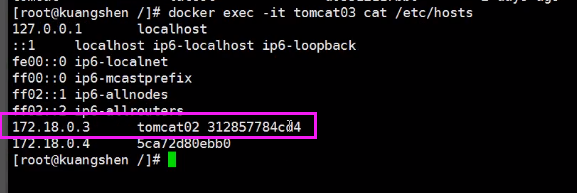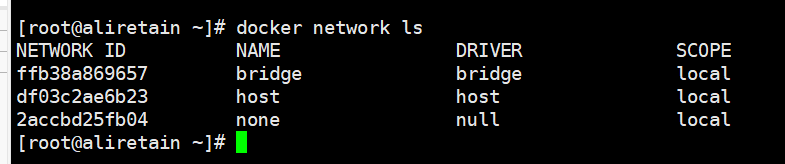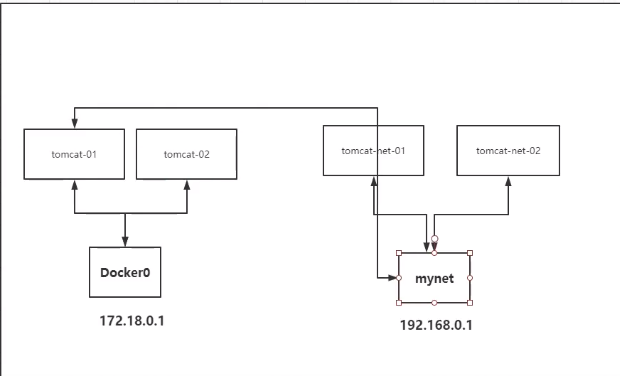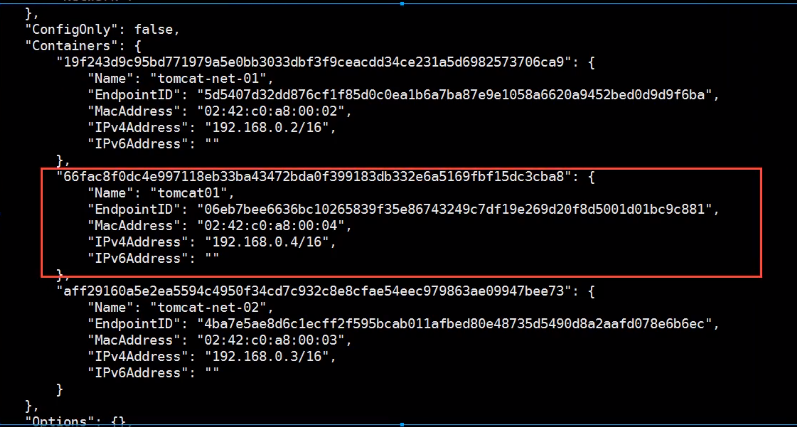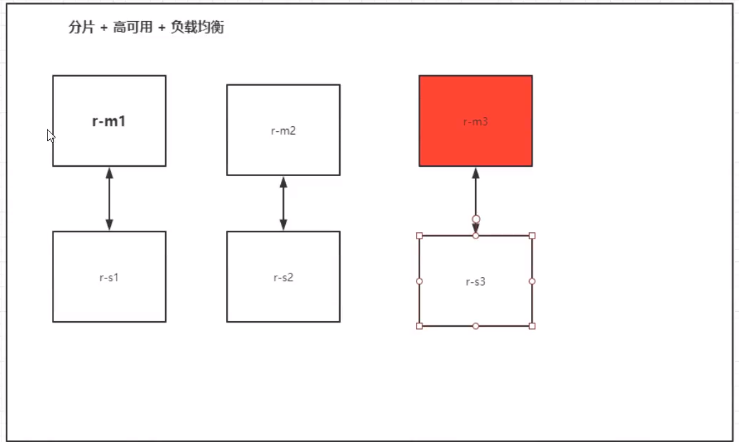1.简介
Docker 是一个开源的应用容器引擎;是一个轻量级容器技术;
Docker支持将软件编译成一个镜像;然后在镜像中各种软件做好配置,将镜像发布出去,其他使用者可以直接使用这个镜像;
运行中的这个镜像称为容器,容器启动是非常快速的。
image-20200714183144806
2.核心概念
docker主机(Host):安装了Docker程序的机器(Docker直接安装在操作系统之上);
docker客户端(Client):连接docker主机进行操作;
docker仓库(Registry):用来保存各种打包好的==软件镜像==;
docker镜像(Images):软件打包好的镜像;放在docker仓库中;好比是一个模板,可以通过这个模板创建多个容器,最终服务运行或项目运行就是在容器中
docker容器(Container):镜像启动后的==实例==称为一个容器;容器是独立运行的==一个或一组应用==/可以理解为一个简易的Linux系统
使用docker步骤:
1)、安装Docker
2)、去Docker仓库找到这个软件对应的镜像;
3)、使用Docker运行这个镜像,这个镜像就会生成一个Docker容器;
4)、对容器的启动停止就是对软件的启动停止;
安装过程
1、检查内核版本,必须是3.10及以上uname -r
3.常用操作
检索
docker search 关键字 eg:docker search redis
我们经常去docker hub上检索镜像的详细信息,如镜像的TAG。
拉取
docker pull 镜像名:tag
:tag是可选的,tag表示标签,多为软件的版本,默认是latest
列表
docker images
查看所有本地镜像
删除
docker rmi image-id
删除指定的本地镜像
https://hub.docker.com/
1 2 3 4 5 6 7 8 9 10 11 12 13 14 15 16 17 18 19 20 21 22 23 24 25 26 27 28 29 30 1、搜索镜像id id rm 容器id
启动mysql[root@iZ8vbe1ftl51c44ehxav9sZ ~]# docker run -p 3306:3306--name mysql02 -e MYSQL_ROOT_PASSWORD=qwer -d mysql
提示端口被占用,因为已经安装过mysql了
4.Run 流程和Docker原理
image-20200724111953903
底层原理
image-20200724112335014
Docker是一个Client -
Server结构的系统,Docker的守护进程运行在主机上。通过Socket从客户端访问!
DockerServer接收到Docker-Client的指令,就会执行这个命令!
Docker为什么比虚拟机快?
Docker有比虚拟机更少的抽象层。由于docker不需要Hypervisor实现==硬件资源虚拟化==,运行在docker容器上的程序直接使用的都是==实际物理机的硬件资源==。因此在CPU、内存利用率上docker将会在效率上有明显优势。
image-20200724112738805
docker利用的是宿主机的内核,而不需要Guest OS。
因此,当新建一个
容器时,docker==不需要==和虚拟机一样重新加载一个操作系统内核。仍而避免引寻、加载操作系统内核返个比较费时费资源的过程,当新建一个虚拟机时,虚拟机软件需要加载GuestOS,返个新建过程是==分钟级别==的。而docker由于==直接利用宿主机的操作系统==,则省略了返个过程,因此新建一个docker容器只需要几秒钟。
5.Docker常用命令
5.1容器命令
image-20200725095440902
docker ps 列出正在运行的容器
-a 列出所有容器
-n=? 列出最近的?条容器
-q 只列出容器编号
退出容器
exit 退出容器并且停止
ctrl + t+ q 容器退出但不停止
退出后连接容器 docker attach 容器ID
删除容器
docker rm 容器id 不能删除正在运行的容器
docker rm -f ${docker ps -aq}
启动和停止容器操作
docker start 容器id 开始或停止 / run 是开启一个全新的
docker restart 容器id
docker stop 容器id
5.2后台启动容器
docker run -d 镜像名
5.3日志查看
docker logs -tf --tail 10 容器id
自己编写shell脚本
docker run -d centos /bin/sh -c "whilt true;do echo nihao;sleep 1;done"
5.4查看容器中进程信息
docker top 容器id
docker inspect 容器id:查看容器的所有信息
5.5进入容器命令和拷贝命令
docker exec -name 容器id
:进入容器后开启一个新的终端,可以在里面操作
docker exec -it 容器id /bin/bash
docker attach 容器id:进入容器正在执行的终端,不会启动新的进程。
拷贝命令
docker cp 容器id:/home/test.java /home:将容器中的test.java拷贝到主机的home文件夹下
后来可以使用-v 卷的技术实现自动同步。
image-20200725115434449
5.6命令小结
镜像命令
1 2 3 4 5 6 7 8 9 10 11 12 13 14 15 16 17 18 19 20 21 22 23 24 25 26 27 28 29 30 31 32 ls rm centos:latestrm 578c3history image_name
容器命令
1 2 3 4 5 6 7 8 9 10 11 12 13 14 15 16 17 18 19 20 21 22 23 24 25 26 27 28 29 30 31 32 33 34 35 36 37 38 39 40 41 42 43 44 45 46 47 48 49 50 51 docker -v kill container_name rm 'docker ps -a -q' rm -f 'docker ps -a -q` #删除所有容器 docker ps -a #查看容器列表 docker exec -it 77cd6bef4dc9 /bin/bash #进容器 docker start/stop container-id||container-name #开启/停止 指定容器id或者容器名称的容器 docker run -d -p 80:80 -v /opt/xiaoniao:/usr/share/nginx/html nginx:latest docker logs container-name/container-id #查看容器日志 docker ps | grep ${CONTAINER_ID} #查看容器状态 docker commit ID new_image_name #镜像打包 (保存对容器的修改) docker commit -m="提交的描述信息" -a="作者" 容器id #要创建的目标镜像名:[标签名] docker inspect <id/container_name> #查看容器内部详情细节 docker login #登录 Ctrl+P+Q #退出而不关闭容器
5.7部署nginx
docker pull nginx
端口暴露的概念
image-20200725202446014
5.8 Portainer可视化
docker run -d -p 9000:9000 -p 8000:8000 --name portainer --restart always -v /var/run/docker.sock:/var/run/docker.sock -v portainer_data:/data portainer/portainer
image-20200725204947063
6 Docker镜像
什么是镜像
镜像是一种轻量级、可执行的独立软件包,用来打包软件运行环境和基于运行环境开发的软件,它包含运行某个软件所需的所有内容,包括代码、运行时、库、环境变量和配置文件。
所有的应用,直接打包docker镜像,就可以直接跑起来!
6.2 镜像加载原理
UnionFS联合文件系统
分层、轻量级高性能的文件系统,支持对文件系统的修改作为依次提交一次一次叠加
镜像加载原理
bootfs(boot file system)主要包含==bootloader==和==kernel==,
bootloader主要是引导加载kernel,
Linux刚启动时会加载bootfs文件系统,在Docker镜像的==最底层是bootfs==。这一层与我们典型的Linux/Unix系统是一样的,包含boot加载器和内核。当boot加载完成之后整个内核就都在内存中了,此时内存的使用权已由bootfs==转交给内核==,此时系统也会==卸载bootfs==。
image-20200726150328052
rootfs (root file
system),在==bootfs之上==。包含的就是典型Linux系统中的/devy,/proc,/bin,
/etc等标准日录和文件。rootfs就是各种不同的操作系统发行版,比如Ubuntu,
Centos等等。
为什么docker的centos只有几百兆?
对于一个精简的OS, ==rootfs
可以很小==,只需要包含最基本的命令,工具和程序库就可以了,因为底层直接用Host的kernel,自己只需要提供rootfs就可以了。由此可见对于不同的linux发行版,
bootfs基本是一致的, rootfs会有差别,因此不同的发行版可以公用bootfs。
容器不需要bootfs引导加载,所需要的加载内容基于主机,只需要加载rootfs,所以可以实现秒级启动容器。
[root@iZ8vbe1ftl51c44ehxav9sZ ~]
特点
Docker镜像都是只读的,当容器启动时,一个新的可写层被加载到镜像的顶部。(容器层)
容器层==之下的都是镜像层==
image-20200726151547850
6.3 提交自己的镜像
docker commit -m="提交的描述信息" -a="作者" 容器id 目标镜像名:[TAG]
类似快照,如果需要保存当前容器的状态,可以通过commit提交,获得一个镜像
7 容器数据卷
容器的持久化和同步操作,容器间也是可以数据共享的
使用数据卷
image-20200726160146987
7.1 实战:Mysql数据同步
# -d 后台运行 # -p 端口映射 # -v 卷挂载 # -e 环境配置 # --name 容器名称
小插曲
navicat连接连接mysql8.0.21出现Clientdoesnotsupportauthenticationprotocol。
查询后发现
原因是因为mysql8使用了新的caching_sha2_password和sha256_password认证方式,不是mysql_native_password认证方式
ALTER USER 'root' @'%' IDENTIFIED WITH mysql_native_password BY 'qwer' ;
问题解决。
即使把容器中的mysql删除,主机上同步的mysql数据也会存在
image-20200726165854046
7.2具名挂载和匿名挂载
匿名挂载
-v 容器内路径
具名挂载
指定卷的名称
1 2 3 4 5 6 7 8 9 10 11 12 13 14 15 16 17 18 19 20 21 22 [root@aliretain ~]# docker run -d -P --name nginx02 -v jumingnginx:/etc/nginx nginx
如何确定是匿名挂载还是具名挂载
-v 容器内路径 #匿名挂载# docker run -d -P --name nginx02 -v jumingnginx:/etc/nginx:ro nginx # docker run -d -P --name nginx02 -v jumingnginx:/etc/nginx:rw nginx
7.3 Dockerfile
用来构建docker镜像的构建文件。
FROM centosVOLUME ["volume01" ,"volume02" ] CMD echo "----end----" CMD /bin/bash
1 2 3 4 5 6 7 8 9 10 11 12 13 14 15 16 17 18 [root@aliretain docker-test-volume]# docker build -f dockerfile1 -t retain/centos:1.0 . #不要忘记点 ---> 831691599b88 ---> Running in 9c7f72165566 ---> 2756d9387024 ---> Running in 6dd454b25967 ---> f70a1ea26ba5 ---> Running in c8e930a84a76 ---> f92046af7b37
image-20200727114035190
一个命令就是一层
Dockerfile构建步骤
编写一个dockerfile文件
docker build构建为一个镜像
docker run运行镜像
docker push发布镜像(DockerHub,阿里云镜像仓库)
很多官方镜像都是基础包,很多功能都没有,通常需要我们自己构建镜像
7.3.1 Dockerfile构建过程
基础知识
每个保留关键字(指令)都必须是大写
从上到下顺序执行
每一个指令都会创建提交一个新的镜像层并提交。
image-20200728195436054
dockerfile:构建文件,定义一切的步骤,源代码
DockerImages:通过Dockerfile构建生成的镜像,最终发布和运行的产品
Docker容器:镜像运行起来提供服务器
7.3.2 Dockerfile指令格式
FROM #基础镜像
image-20200728195918996
7.3.3 实战 构建centos镜像
Docker Hub中99%镜像都是从这个基础镜像过来的==FROM scratch==
,I然后配置需要的软件和配置来进行的构建
1 2 3 4 5 6 7 8 9 10 11 12 13 14 15 16 17 FROM centos# 构建镜像,会自动下载安装vim和net-tools
可以使用docker history 容器id
查看dockerfile文件对应的命令
7.3.4 CMD 和 ENTRYPOINT区别
CMD:
FROM centos# build # run后发现运行了ls -a命令
ENTRYPOINT:
FROM centos# build # run后发现运行了ls -a命令
7.3.5 实战 构建tomcat镜像
准备压缩包
image-20200729192821165
编写dockerfile文件
命名时写Dockerfile,build的时候会自动寻找该文件而不用指定。
1 2 3 4 5 6 7 8 9 10 11 12 13 14 15 16 17 18 19 FROM centosMAINTAINER retain<772392403 @qq.com>COPY readme.txt /usr/local/readme.txt ADD apache-tomcat-9.0.37.tar.gz /usr/local/ RUN yum -y install vim ENV MYPATH /usr/localWORKDIR $MYPATH ENV CATALINA_HOME /usr/local/apache-tomcat-9.0 .37 ENV CATALINA_BASE /usr/local/apache-tomcat-9.0 .37 ENV PATH $PATH:$CATALINA_HOME/lib:$CATALINA_HOME/binEXPOSE 8080 CMD /usr/local/apache-tomcat-9.0.37/bin/startup.sh && tail -F /usr/local/apache-tomcat-9.0.37/bin/logs/catalina.out
构建镜像
docker build -t mytomcat .
image-20200729194258054
启动tomcat,挂载webapps和logs
7.3.6 发布镜像到DockerHUB
image-20200729195950691
登录DockerHub发布镜像
docker push 镜像名:版本号
7.4 数据卷容器
多个mysql同步数据
docker run -it --name docker01 retain/centos:1.0# 启动docker01 centos # 启动docker02 挂载到docker01
image-20200728193837856
image-20200728193912158
实现了多个容器间的数据同步
容器之间配置信息的传递,数据卷容器的生命周期一直持续到==没有容器使用==为止。
但是一旦你持久化到了本地,这个时候,本地的数据是不会删除的!
即使删除一个容器,另外的容器数据也仍然存在。
image-20200729200722781
8 Docker网络
image-20200730203410112
1 2 3 4 5 6 7 8 9 10 11 12 13 14 15 16 17 18 19 20 21 22 23 24 25 26 [root@aliretain ~]# docker exec -it tomcat03 ip addr# tomcat容器内ip地址 # 主机能ping通容器内ip
原理
我们每启动一个docker容器,docker就会给==docker容器分配一个ip==,我们只要安装了docker,就会有一个网卡docker0桥接模式,使用的技术是evth-pair技术!
启动一个容器就会多一个==网卡==
image-20200730204442717
evth-pair就是==一对的虚拟设备接口==,他们都是成对出现的,一端连着协议,一端彼此相连,所以因为这个特性,evth-pair==充当一个桥梁==,连接各种虚拟网络设备。
容器互ping
image-20200730211526612
tomcat01和tomcat02是==公用的一个路由器==,docker0。所有的容器不指定网络的情况下,都是docker0路由的,docker会给我们的容器分配一个默认的可用IP
桥接
image-20200730211909993
docker中网络接口都是虚拟的,虚拟的转发效率高。容器删除,对应的网桥就没有了
8.2 --link
在数据库源指定时,database:ip
,如果ip换掉了,项目不重启,怎么可以通过名字来访问容器,而不是指定ip?
docker exec -it tomcat01 ping tomcat02 #直接ping名字# 使用--link # 可以ping通!,但反向不能ping通,即tomcat02不能ping通tomcat03
原理
image-20200730213220189
hosts文件中指定了映射
==已经不建议使用--link了,不支持容器名进行访问!==
8.3 自定义网络
image-20200731102409058
bridge:桥接模式
none:不配置网络
host:和宿主机共享网络
container:容器网络连通(局限性大)
一般直接启动的是docker0,特点是域名不能访问 --link可以打通连接
创建网络
# 创建网络 桥接模式 子网ip 网关
测试互ping
1 2 3 4 5 6 7 8 9 10 11 12 13 14 15 16 17 18 19 20 21 22 23 24 25 26 27 28 29 # 启动tomcat-net-01 # 启动tomcat-net-02 # tomcat—net-01 通过名字 ping tomcat-net-02 # tomcat—net-02 通过名字 ping tomcat-net-01
好处与坏处
好处
redis、mysql-不同的集群使用不同的网络,保证集群是安全的
8.4 网络连通
image-20200731104748338
tomcat01和tomcat-net-01==处在不同网段==下,一般情况下不能直接ping通。操作是将==tomcat01容器与mynet网卡连接==。
docker network connect:连接一个容器到一个网络
docker network connect mynet tomcat01
image-20200731104500399
连通后将tomcat01放到了mynet网络下(一个容器,两个ip)
8.5 实战:部署Redis集群
image-20200731105014214
1 2 3 4 5 6 7 8 9 10 11 12 13 14 15 16 17 18 19 20 21 22 23 24 25 26 27 28 29 30 31 32 33 34 35 36 37 38 39 40 41 42 43 44 45 46 47 48 49 # 设置redis网卡 # 通过脚本创建六个redis配置 # redis-1 # redis-6 # 结果